Finderen i OS X har fire visninger: Ikon, Liste, Cover Flow og Column, som kan aktiveres i et hvilket som helst Finder-vindue for at vise indholdet på forskellige måder.
Hver har sine frynsegoder og anvendelser, selv om mange ofte bruger kolonneoversigt, fordi de viser flere niveauer af et katalogtræ i samme vindue og derfor kan hjælpe med at organisere og navigere filer.
Mens denne funktion gør navigering og flytning af filer omkring lidt lettere, vil ofte kolonnestørrelsen ikke ændres, ofte når du ruller op eller ned i kolonnevisning. Dette resulterer nogle gange i at lange filnavne bliver afkortet, eller hvis søjlen er for bred og optager vinduer.
For at undgå disse ulemper ved kolonnevisningen indeholder Apple nogle muligheder for at ændre størrelse på kolonnerne:
- Trække
Den grundlæggende mulighed for at ændre størrelsen på kolonner i OS X er at klikke og trække kolonneparatoren (til højre for kolonnen), som vil udvide eller formindske den tilsvarende Dette kan dog være lidt af en byrde, hvis du skal udvide flere kolonner i et vindue. Ud over at trække en kolonne kan du dynamisk indstille alle kolonner i samme størrelse ved at holde Option-tasten nede, når du trækker en søjleseparator.
- Kontekstmenuindstillinger
Hvis du højreklikker på søjleseparatoren, vil du se en kontekstmenu, der indeholder tre yderligere muligheder for "Højre dimensionering" kolonnen, der vedrører den aktuelle kolonne, alle kolonner lige og alle kolonnerne individuelt. Disse indstillinger justerer automatisk kolonnerne for at ændre størrelsen på det aktuelle indhold, alt indhold eller indstille dem til at være ens i størrelse.
- Dobbeltklik
Funktionerne i kontekstmenuen kan også påberåbes ved at dobbeltklikke på kolonnen med eller uden at levere ændringsnøgleindgange. Hvis du dobbeltklikker direkte på søjleseparatoren, ændres dens kolonne for at passe til indholdet, men hvis du holder valgknappen, mens du gør dette, vil alle kolonnerne i vinduet blive ændret for at passe til indholdet. Alternativt, hvis du holder både Shift og Option-tasterne, når du dobbeltklikker, bliver alle kolonnerne indstillet til samme størrelse.
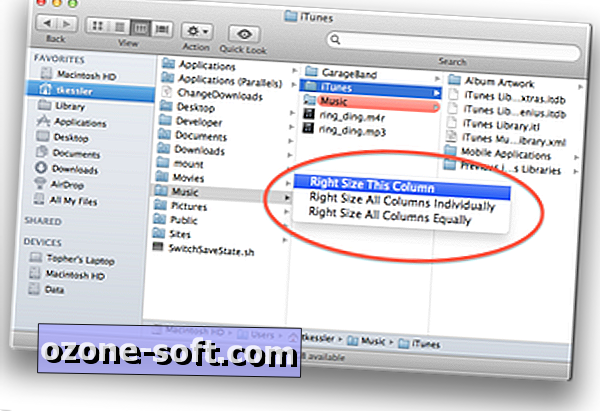
Disse indstillinger i OS X giver dig de funktioner, som Apple tilbyder til at justere kolonneformater. Desværre betyder det, at der ikke er nogen mulighed for automatisk at ændre størrelsen på kolonnerne, så de passer til deres indhold - en bekvemmelighed, at Apple på en eller anden måde har skørt gennem de forskellige OS X-iterationer. Der ser ikke ud til at være en grund til, at Apple ville undgå en sådan mulighed, så forhåbentlig vil den komme ind i operativsystemet i en fremtidig version. I øjeblikket skal du dog bruge en af disse manuelle indstillinger for at ændre størrelsen på kolonner i Finder.







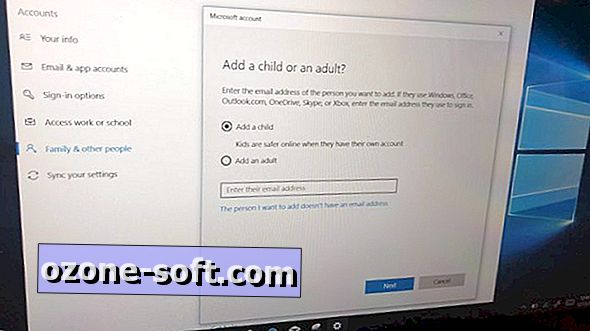



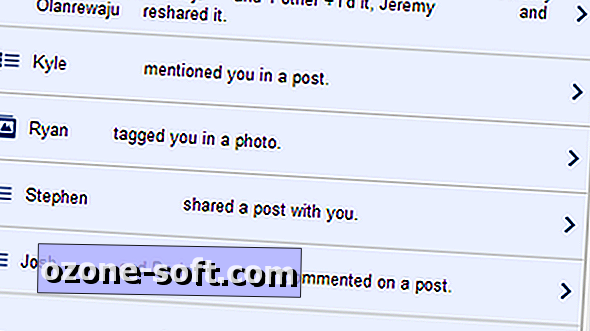

Efterlad Din Kommentar